J2EE环境的搭建之一―weblogic安装与配置详解
2009-02-25 15:51
856 查看
1、了解WebLogic
BEA 提供的产品和服务使企业能够通过使用开放标准、web 服务和面向服务架构(SOA),加快关键业务应用程序创造价值的进程。BEA WebLogic 平台包括BEA WebLogic Server®、BEA WebLogic Portal™、BEA WebLogic Integration™、BEA WebLogic Workshop™、BEA JRockit™,是开发人员用服务来支持其应用程序的一流的应用程序平台套件。其结构如图所示:
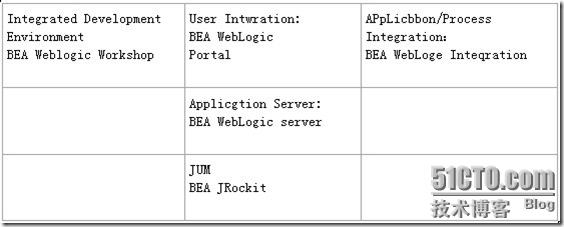
BEA JRockit™:针对WebLogic 进行了优化的JDK;
BEA WebLogic Server®:J2EE 应用服务器;
EA WebLogic Integration™:应用程序集成,将各种应用系统集成为一个统一的应用系统。通过工作流,用户可以通过定义业务逻辑, 工作流通过调用一个业务组件( 例如: EnterpriseJavaBeans)来处理业务逻辑;
BEA WebLogic Portal™:简化了自定义门户的生产和管理,使用户能够利用共享的服务环境以最低的复杂性和最少的工作推广变更。它为在同一个站点上运行Web 应用程序,业务处理和信息发布提供了一个统一的平台;
BEA WebLogic Workshop™:集成开发环境;
二、安装weblogiic
WebLogic Server 的目录组成:
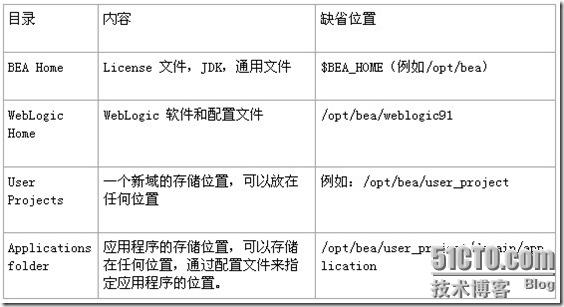
在服务器上新建一个文件夹,存放放weblogic和jdk软件。通过ftp或者其他软件把jdk包和weblogic上传到服务器。
1、安装weblogic之前先安装jdk,weblogic需要jdk包支持
[root@lii ~]mkdir /weblogic
[root@lii weblogic]#chmod 775 jdk-6u3-linux-i586-rpm.bin
[root@lii weblogic]# ./jdk-6u3-linux-i586-rpm.bin
2、安装weblogic
给与weblogic包可执行的权限
[root@lii weblogic] chmod 775 server922_ccjk_linux32.bin
[root@lii weblogic]./server922_ccjk_linux32.bin
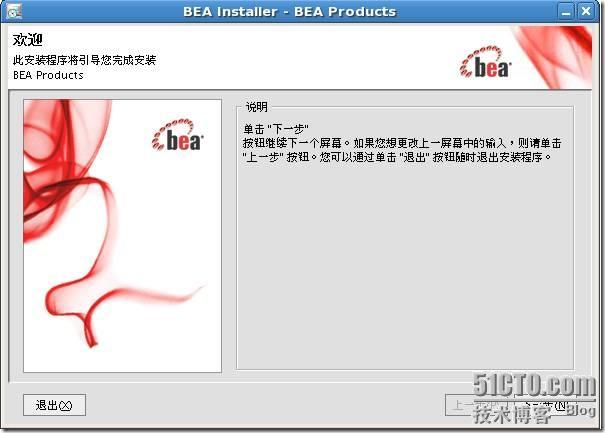
1) 这个不用说了,点击“下一步”继续就行了。点击后会出现下图的BEA许可协议,如下图:
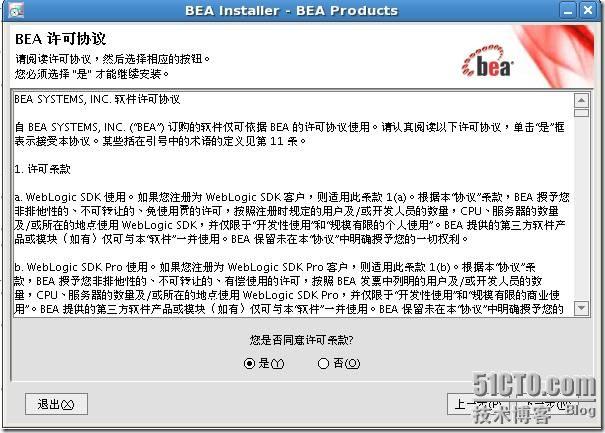
2)bea的许可协议,选择“是”,点击下一步继续
3)当出现选择BEA 主目录时,选择要安装weblogic server 的位置,如下图:选择安装到/opt下,但是要确定由足够的空间。
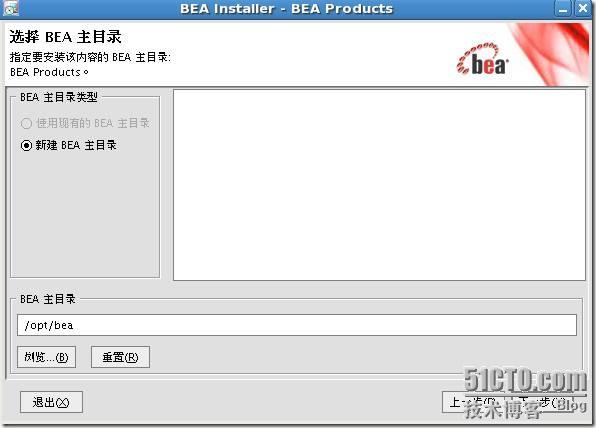
4)安装类型选择“自定义”,进行定制安装,如下图:
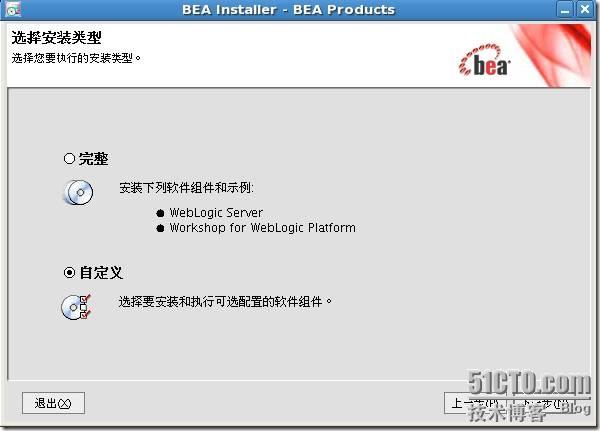
5)安装组件 选择“Server”、“Server Examples”、“workshop”、和“sorkshop Examples”如下图所示:
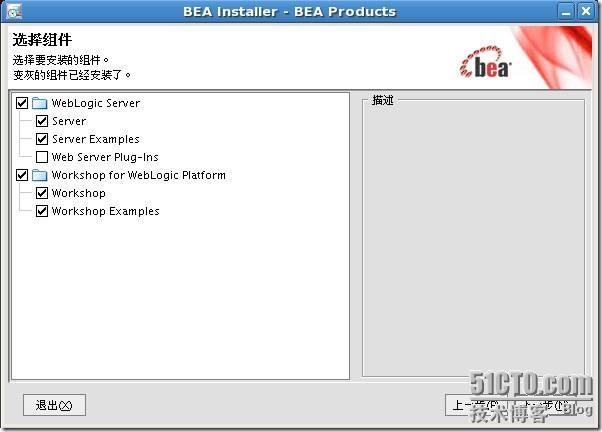
6) Mercury工具许可协议,选择“是”点击“下一步”继续,如下图:
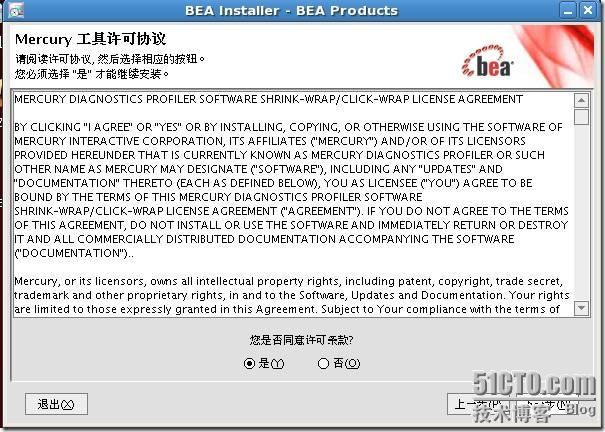
7)选择WebLogic Server 的安装目录,如下图 所示。然后点击“下一步”开始安装。
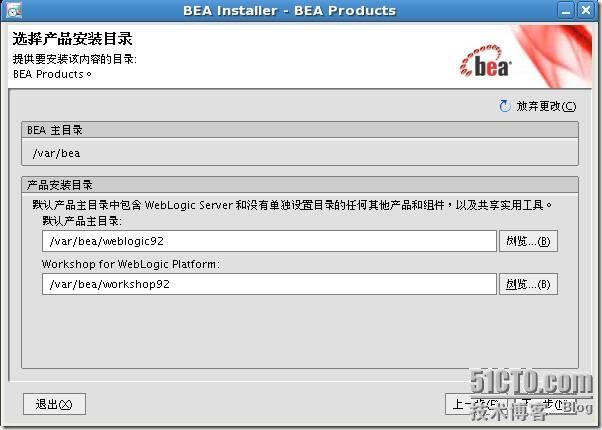
8)正在 安装BEA Weblogic,如下图:安装完成后点击“完成”退出程序。
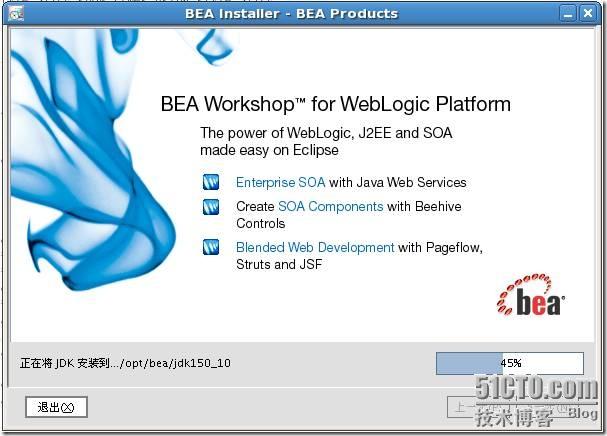
三、配置WebLogic
3.1 创建新域
域是WebLogic Server 的基本管理单元,他由一个或多个WebLogic Server 实例(instance)组成。一个域包含一个管理服务器(Administration Server)和多个受管理服务器(Managed Server),同时也可以包含一个或多个集群(Cluster)。
要配置WebLogic 域,需要如下步骤:
1)启动配置向导:
[root@lii ~]/opt/bea/weblogic91/common/bin/config.sh
2)在配置向导的第一屏幕,选择“新建 WebLogic 域”,然后点击“下一步”继续。如下图 所示:
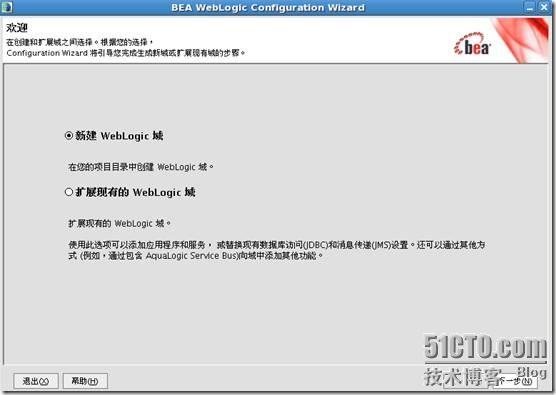
3)选择域的模板,本案例中选择通用模板。如下图:
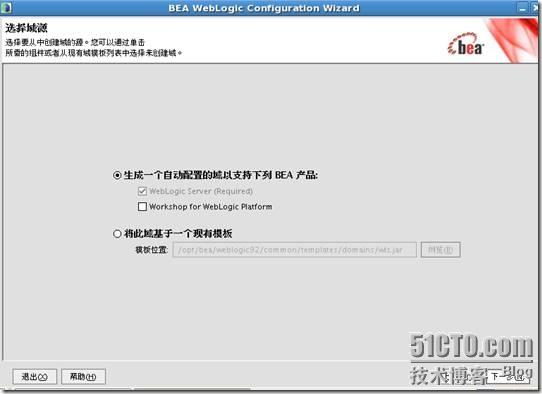
4)创建域的管理员用户和密码,(如下图:)这个用户名和密码要记住,管理weblogic用。
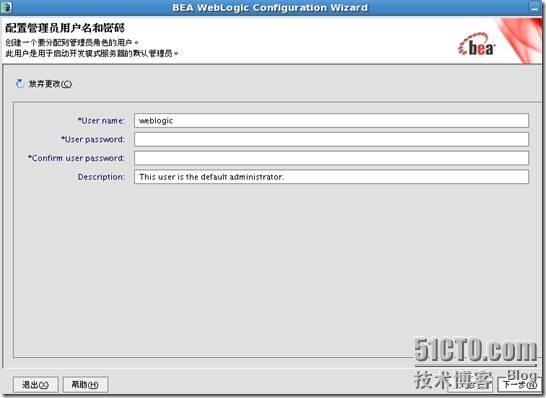
5)选择域的启动模式和JDK 的版本,然后点击“下一步”继续,如下图所示。对于启动模式,如果是开发模式,允许自动部署应用程序(不需要重新启动服务器),安全级别比较低,如果是产品模式,会有丰富的安全配置。
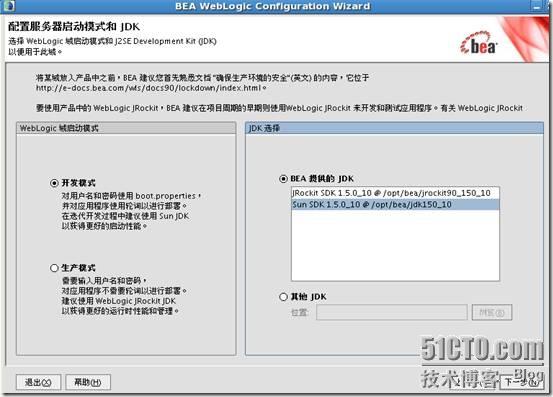
6)如果需要修改配置,选择“是”然后点击“下一步”继续,如图7-12。如果不需
要修改配置,选择“否”,然后点击“下一步”继续。
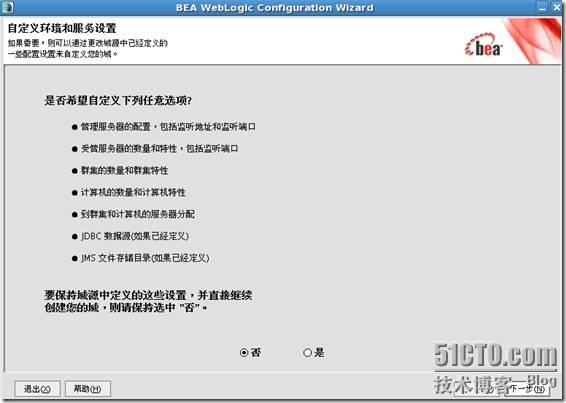
7)输入域名称,并选择存储位置,然后点击“创建”继续,如下图所示:
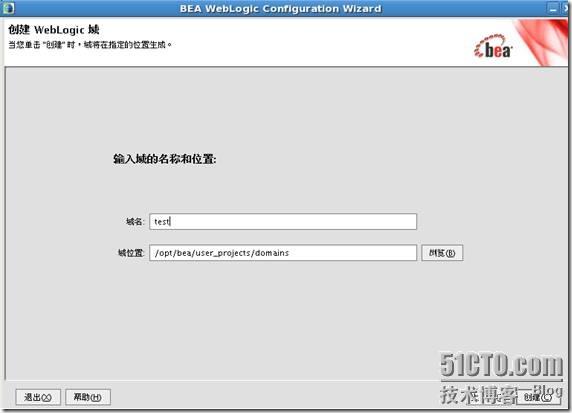
8)在提示创建成功后,点击“完成”完成配置。如下图所示:
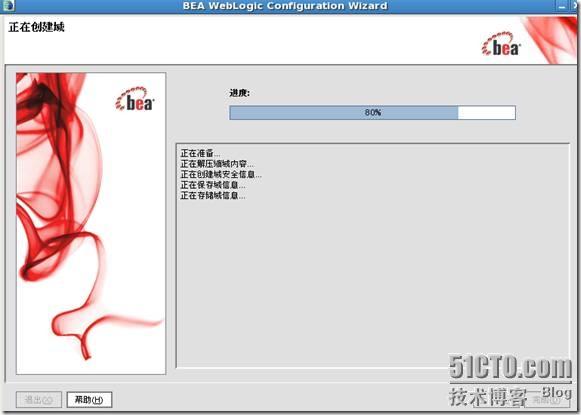
在创建好域之后,就可以启动WebLogic Server 实例了。
3.2 启动服务
要启动WebLogic Server 实例,执行 :
[root@lii ~]# /opt/bea/user_projects/domains/test/startWebLogic.sh & 在后台启动weblogic
如果要让系统启动时就启动WebLogic 服务,只需要在/etc/rc.local 文件中放置
下面的命令即可:
/opt/bea/user_projects/domains/test/startWebLogic.sh &
3.3 登录到控制台
在使用WebLogic 的控制台对服务器进行管理时,针对域来进行管理的。下面以
我们刚创建的test 域为例来介绍域的基本管理。
要登录创建的test 域,在浏览器中输入:
http://localhost:7001/console/
回车后将出现如下图 所示 的登录界面:
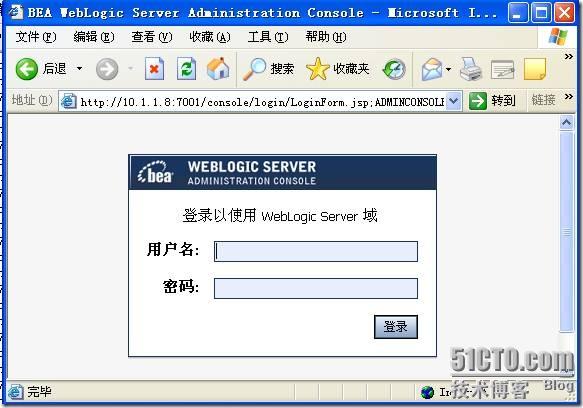
使用创建域时设置的用户名和密码登录到管理控制台中,在管理控制台中即可对服务器进行配置。
四、部署应用程序
要在WebLogic 中部署应用服务器,首先需要对WebLogic 的控制台有所认识。
4.1 WebLogic 管理控制台的使用
BEA WebLogic Server Administration Console 是基于 Web 浏览器的图形用户
界面,可用于对 WebLogic Server 域进行管理。WebLogic Server 域是逻辑上相关的一组 WebLogic Server 资源,可以作为一个单元进行管理。一个域中包含一台或多台 WebLogic Server,也可以包含 WebLogic Server 群集。群集是共同协作以便为应用程序提供可伸缩性和高度可用性的 WebLogic Server 组。可将应用程序作为域的一部分进行部署和管理。
在每个域中,都有一个 WebLogic Server 实例被配置为管理服务器。管理服务
器提供了一个管理 WebLogic Server 域的中心位置。域中的所有其他 WebLogic Server 实例称为受管服务器。在只有一个 WebLogic Server 实例的域中,该服务器既充当管理服务器又充当受管服务器。管理服务器承载管理控制台,管理控制台是一个 Web 应用程序,可通过任何受支持的对管理服务器具有网络访问权限的Web浏览器进行访问。
可以使用系统管理控制台执行下列操作:
配置、启动和停止 WebLogic Server 实例。
配置 WebLogic Server 群集。
配置 WebLogic Server 服务,如数据库连接 (JDBC) 和消息服务 (JMS)。
配置安全参数,包括管理用户、组和角色。
配置和部署应用程序。
监视服务器和应用程序性能。
查看服务器和域日志文件。
查看应用程序部署描述符。
编辑选定的运行时应用程序部署描述符元素。
这里我做的测试是不用发布的,我打包了可以在这里下载,根据以下步骤就可以了。
4.3 测试weblogic server 是否安装配置成功,
下面将介绍发布一个web 应用程为例来介绍如何在WebLogic 中发布应用程序。
要在WebLogic 中测试发布Web 应用程序,
这里我上传了一个写好的程序所有的文件都在myweb目录里(这里的文件在下面可以下载)
上传到/opt/bea/user_projects/domains/test/autodeploy/这个目录里面,这个程序不用发布,重起一下weblogic程序就行了。
查看weblogic运行的进程号
[root@lii myweb]# ps -aux|grep weblogic
Warning: bad syntax, perhaps a bogus '-'? See /usr/share/doc/procps-3.2.7/FAQ
root 7674 5.7 42.2 978228 200992 pts/4 Sl 10:24 4:30 /opt/bea/jdk150_10/bin/java -client -Xdebug -Xnoagent -Xrunjdwp:transport=dt_socket,address=8453,server=y,suspend=n -Djava.compiler=NONE -Xms256m -Xmx512m -XX:CompileThreshold=8000 -XX:PermSize=48m -XX:MaxPermSize=128m -Xverify:none -ea -da:com.bea... -da:javelin... -da:weblogic... -ea:com.bea.wli... -ea:com.bea.broker... -ea:com.bea.sbconsole... -Dplatform.home=/opt/bea/weblogic92 -Dwls.home=/opt/bea/weblogic92/server -Dwli.home=/opt/bea/weblogic92/integration -Dweblogic.management.discover=true -Dwlw.iterativeDev=true -Dwlw.testConsole=true -Dwlw.logErrorsToConsole=true -Dweblogic.ext.dirs=/opt/bea/patch_weblogic922/profiles/default/sysext_manifest_classpath -Dweblogic.Name=AdminServer -Djava.security.policy=/opt/bea/weblogic92/server/lib/weblogic.policy weblogic.Server
结束掉程序
[root@lii myweb]# kill -9 7674
重新启动weblogic server
[root@lii ~]# /opt/bea/user_projects/domains/test/startWebLogic.sh &
启动完成后,在浏览器中输入: http://10.1.1.8/myweb/index.html 就能看到如下图的测试页面,说明安装和配置成功。
本文出自 “badboy” 博客,请务必保留此出处/article/4226737.html本文出自 51CTO.COM技术博客
BEA 提供的产品和服务使企业能够通过使用开放标准、web 服务和面向服务架构(SOA),加快关键业务应用程序创造价值的进程。BEA WebLogic 平台包括BEA WebLogic Server®、BEA WebLogic Portal™、BEA WebLogic Integration™、BEA WebLogic Workshop™、BEA JRockit™,是开发人员用服务来支持其应用程序的一流的应用程序平台套件。其结构如图所示:
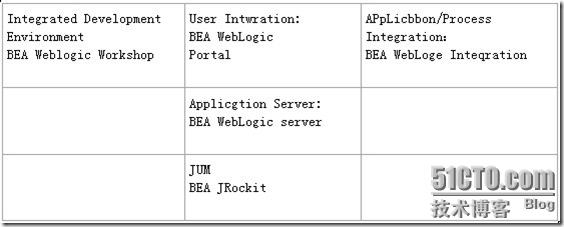
BEA JRockit™:针对WebLogic 进行了优化的JDK;
BEA WebLogic Server®:J2EE 应用服务器;
EA WebLogic Integration™:应用程序集成,将各种应用系统集成为一个统一的应用系统。通过工作流,用户可以通过定义业务逻辑, 工作流通过调用一个业务组件( 例如: EnterpriseJavaBeans)来处理业务逻辑;
BEA WebLogic Portal™:简化了自定义门户的生产和管理,使用户能够利用共享的服务环境以最低的复杂性和最少的工作推广变更。它为在同一个站点上运行Web 应用程序,业务处理和信息发布提供了一个统一的平台;
BEA WebLogic Workshop™:集成开发环境;
二、安装weblogiic
WebLogic Server 的目录组成:
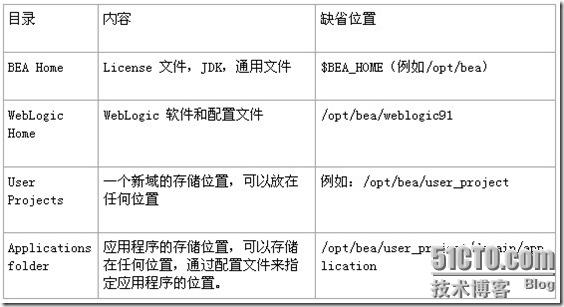
在服务器上新建一个文件夹,存放放weblogic和jdk软件。通过ftp或者其他软件把jdk包和weblogic上传到服务器。
1、安装weblogic之前先安装jdk,weblogic需要jdk包支持
[root@lii ~]mkdir /weblogic
[root@lii weblogic]#chmod 775 jdk-6u3-linux-i586-rpm.bin
[root@lii weblogic]# ./jdk-6u3-linux-i586-rpm.bin
2、安装weblogic
给与weblogic包可执行的权限
[root@lii weblogic] chmod 775 server922_ccjk_linux32.bin
[root@lii weblogic]./server922_ccjk_linux32.bin
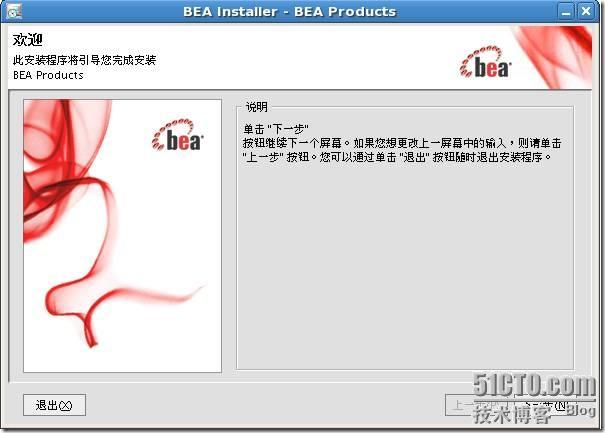
1) 这个不用说了,点击“下一步”继续就行了。点击后会出现下图的BEA许可协议,如下图:
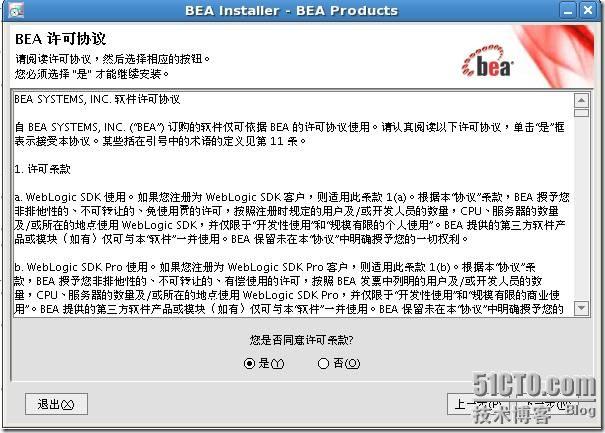
2)bea的许可协议,选择“是”,点击下一步继续
3)当出现选择BEA 主目录时,选择要安装weblogic server 的位置,如下图:选择安装到/opt下,但是要确定由足够的空间。
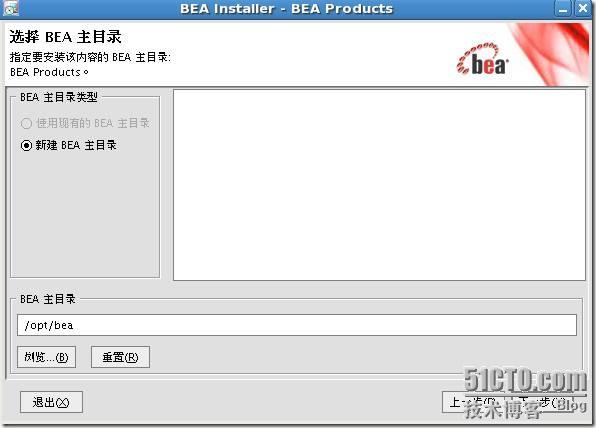
4)安装类型选择“自定义”,进行定制安装,如下图:
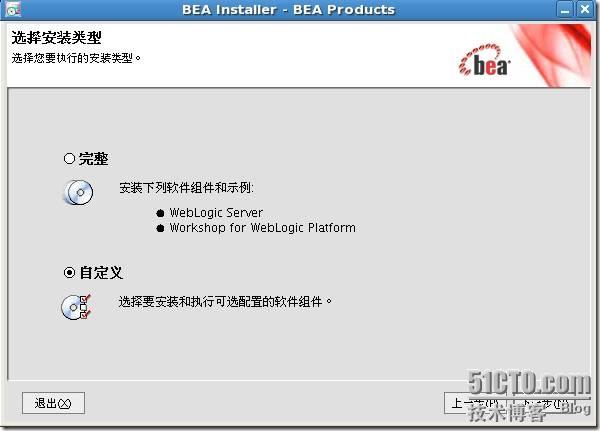
5)安装组件 选择“Server”、“Server Examples”、“workshop”、和“sorkshop Examples”如下图所示:
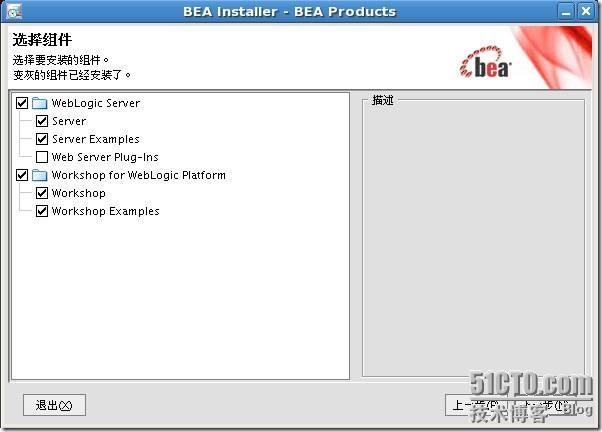
6) Mercury工具许可协议,选择“是”点击“下一步”继续,如下图:
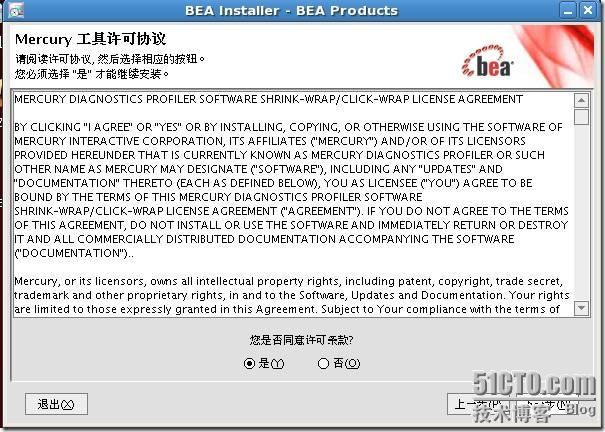
7)选择WebLogic Server 的安装目录,如下图 所示。然后点击“下一步”开始安装。
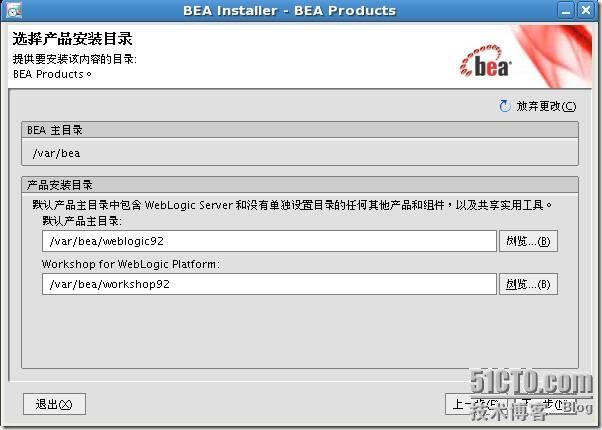
8)正在 安装BEA Weblogic,如下图:安装完成后点击“完成”退出程序。
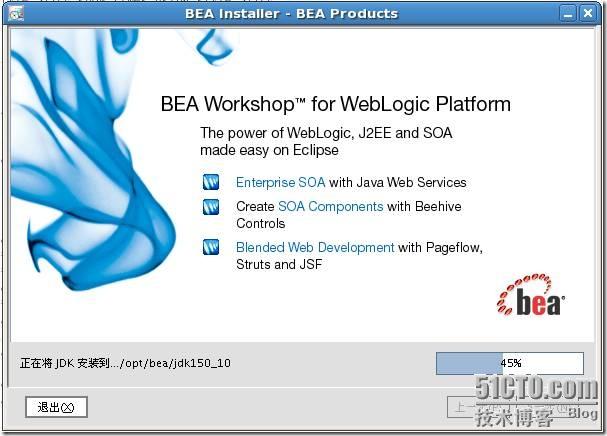
三、配置WebLogic
3.1 创建新域
域是WebLogic Server 的基本管理单元,他由一个或多个WebLogic Server 实例(instance)组成。一个域包含一个管理服务器(Administration Server)和多个受管理服务器(Managed Server),同时也可以包含一个或多个集群(Cluster)。
要配置WebLogic 域,需要如下步骤:
1)启动配置向导:
[root@lii ~]/opt/bea/weblogic91/common/bin/config.sh
2)在配置向导的第一屏幕,选择“新建 WebLogic 域”,然后点击“下一步”继续。如下图 所示:
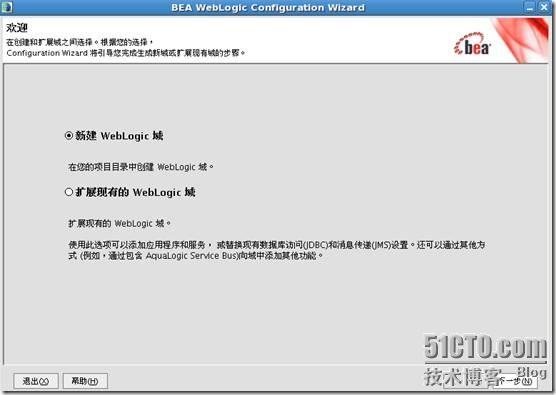
3)选择域的模板,本案例中选择通用模板。如下图:
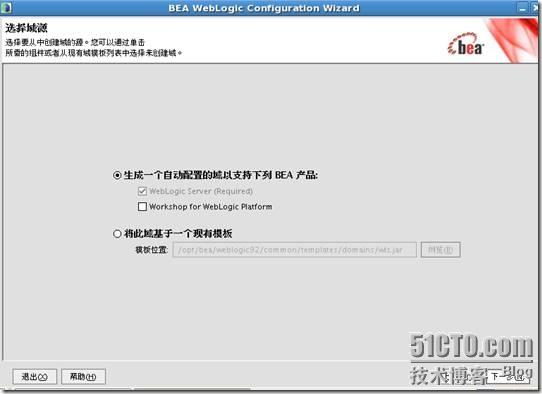
4)创建域的管理员用户和密码,(如下图:)这个用户名和密码要记住,管理weblogic用。
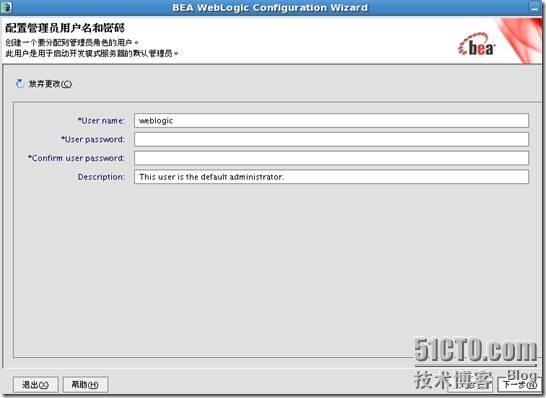
5)选择域的启动模式和JDK 的版本,然后点击“下一步”继续,如下图所示。对于启动模式,如果是开发模式,允许自动部署应用程序(不需要重新启动服务器),安全级别比较低,如果是产品模式,会有丰富的安全配置。
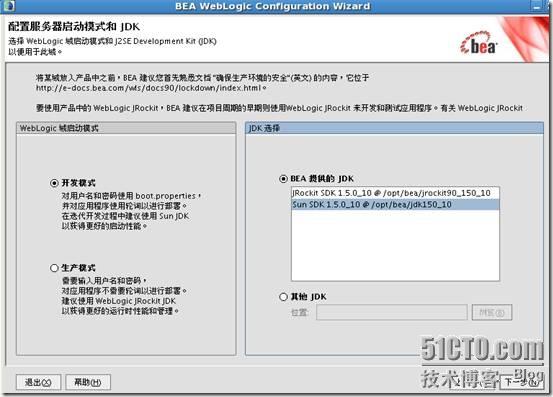
6)如果需要修改配置,选择“是”然后点击“下一步”继续,如图7-12。如果不需
要修改配置,选择“否”,然后点击“下一步”继续。
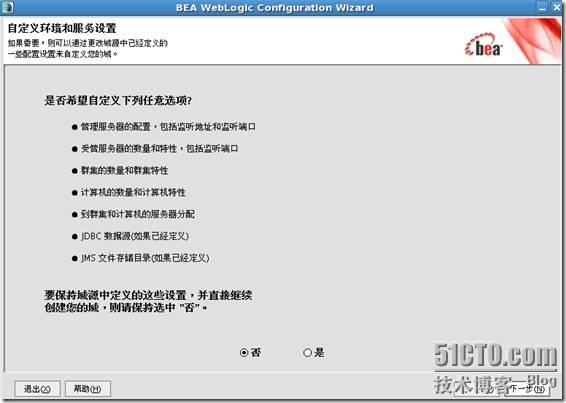
7)输入域名称,并选择存储位置,然后点击“创建”继续,如下图所示:
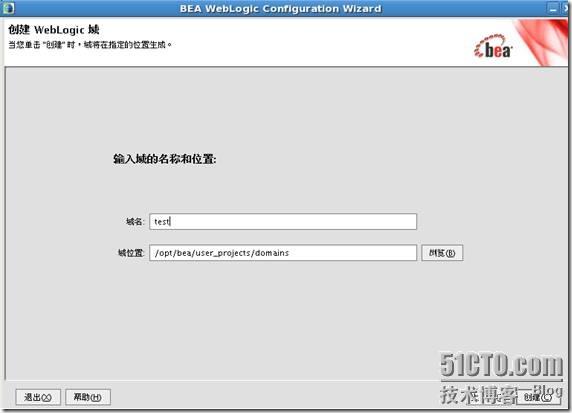
8)在提示创建成功后,点击“完成”完成配置。如下图所示:
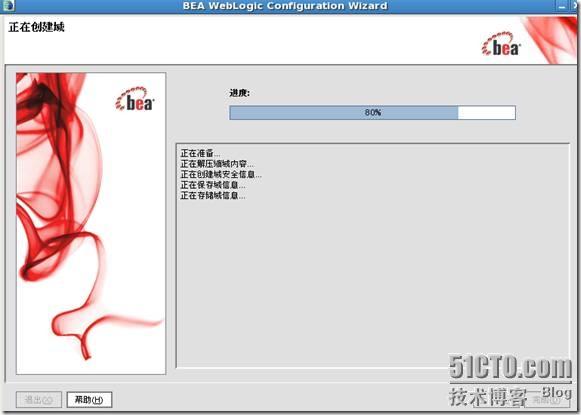
在创建好域之后,就可以启动WebLogic Server 实例了。
3.2 启动服务
要启动WebLogic Server 实例,执行 :
[root@lii ~]# /opt/bea/user_projects/domains/test/startWebLogic.sh & 在后台启动weblogic
如果要让系统启动时就启动WebLogic 服务,只需要在/etc/rc.local 文件中放置
下面的命令即可:
/opt/bea/user_projects/domains/test/startWebLogic.sh &
3.3 登录到控制台
在使用WebLogic 的控制台对服务器进行管理时,针对域来进行管理的。下面以
我们刚创建的test 域为例来介绍域的基本管理。
要登录创建的test 域,在浏览器中输入:
http://localhost:7001/console/
回车后将出现如下图 所示 的登录界面:
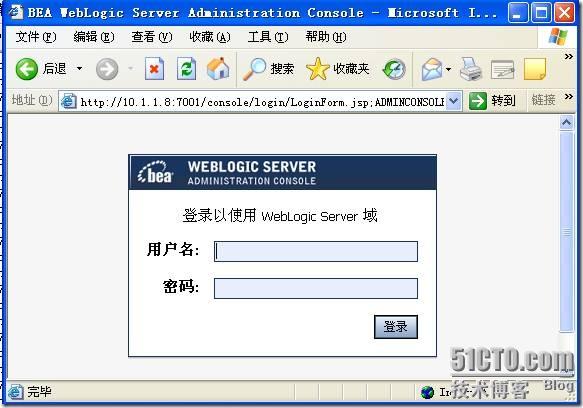
使用创建域时设置的用户名和密码登录到管理控制台中,在管理控制台中即可对服务器进行配置。
四、部署应用程序
要在WebLogic 中部署应用服务器,首先需要对WebLogic 的控制台有所认识。
4.1 WebLogic 管理控制台的使用
BEA WebLogic Server Administration Console 是基于 Web 浏览器的图形用户
界面,可用于对 WebLogic Server 域进行管理。WebLogic Server 域是逻辑上相关的一组 WebLogic Server 资源,可以作为一个单元进行管理。一个域中包含一台或多台 WebLogic Server,也可以包含 WebLogic Server 群集。群集是共同协作以便为应用程序提供可伸缩性和高度可用性的 WebLogic Server 组。可将应用程序作为域的一部分进行部署和管理。
在每个域中,都有一个 WebLogic Server 实例被配置为管理服务器。管理服务
器提供了一个管理 WebLogic Server 域的中心位置。域中的所有其他 WebLogic Server 实例称为受管服务器。在只有一个 WebLogic Server 实例的域中,该服务器既充当管理服务器又充当受管服务器。管理服务器承载管理控制台,管理控制台是一个 Web 应用程序,可通过任何受支持的对管理服务器具有网络访问权限的Web浏览器进行访问。
可以使用系统管理控制台执行下列操作:
配置、启动和停止 WebLogic Server 实例。
配置 WebLogic Server 群集。
配置 WebLogic Server 服务,如数据库连接 (JDBC) 和消息服务 (JMS)。
配置安全参数,包括管理用户、组和角色。
配置和部署应用程序。
监视服务器和应用程序性能。
查看服务器和域日志文件。
查看应用程序部署描述符。
编辑选定的运行时应用程序部署描述符元素。
这里我做的测试是不用发布的,我打包了可以在这里下载,根据以下步骤就可以了。
4.3 测试weblogic server 是否安装配置成功,
下面将介绍发布一个web 应用程为例来介绍如何在WebLogic 中发布应用程序。
要在WebLogic 中测试发布Web 应用程序,
这里我上传了一个写好的程序所有的文件都在myweb目录里(这里的文件在下面可以下载)
上传到/opt/bea/user_projects/domains/test/autodeploy/这个目录里面,这个程序不用发布,重起一下weblogic程序就行了。
查看weblogic运行的进程号
[root@lii myweb]# ps -aux|grep weblogic
Warning: bad syntax, perhaps a bogus '-'? See /usr/share/doc/procps-3.2.7/FAQ
root 7674 5.7 42.2 978228 200992 pts/4 Sl 10:24 4:30 /opt/bea/jdk150_10/bin/java -client -Xdebug -Xnoagent -Xrunjdwp:transport=dt_socket,address=8453,server=y,suspend=n -Djava.compiler=NONE -Xms256m -Xmx512m -XX:CompileThreshold=8000 -XX:PermSize=48m -XX:MaxPermSize=128m -Xverify:none -ea -da:com.bea... -da:javelin... -da:weblogic... -ea:com.bea.wli... -ea:com.bea.broker... -ea:com.bea.sbconsole... -Dplatform.home=/opt/bea/weblogic92 -Dwls.home=/opt/bea/weblogic92/server -Dwli.home=/opt/bea/weblogic92/integration -Dweblogic.management.discover=true -Dwlw.iterativeDev=true -Dwlw.testConsole=true -Dwlw.logErrorsToConsole=true -Dweblogic.ext.dirs=/opt/bea/patch_weblogic922/profiles/default/sysext_manifest_classpath -Dweblogic.Name=AdminServer -Djava.security.policy=/opt/bea/weblogic92/server/lib/weblogic.policy weblogic.Server
结束掉程序
[root@lii myweb]# kill -9 7674
重新启动weblogic server
[root@lii ~]# /opt/bea/user_projects/domains/test/startWebLogic.sh &
启动完成后,在浏览器中输入: http://10.1.1.8/myweb/index.html 就能看到如下图的测试页面,说明安装和配置成功。
本文出自 “badboy” 博客,请务必保留此出处/article/4226737.html本文出自 51CTO.COM技术博客
相关文章推荐
- J2EE环境的搭建之一—weblogic安装与配置详解 推荐
- 测试环境搭建之CentOS 7.0系统安装配置步骤详解
- phonegap安装 环境搭建与配置详解( 完整版 提供下载地址)
- phonegap安装 环境搭建与配置详解(3.4 完整版 提供下载地址)
- 测试环境搭建之CentOS 7.0系统安装配置步骤详解
- phonegap安装 环境搭建与配置详解( 完整版 提供下载地址)
- 测试环境搭建之CentOS 7.0系统安装配置步骤详解
- phonegap安装 环境搭建与配置详解( 完整版 提供下载地址)
- phonegap安装 环境搭建与配置详解( 完整版 提供下载地址)
- phonegap安装 环境搭建与配置详解( 完整版 提供下载地址)
- phonegap安装 环境搭建与配置详解( 完整版 提供下载地址)
- J2EE环境的搭建之二—oracle的安装与详解 推荐
- phonegap安装 环境搭建与配置详解(3.4 完整版 提供下载地址)
- Maven下载安装、Eclipse配置maven详解、如何测试环境是否搭建成功及在Eclipse中创建Maven项目
- phonegap安装 环境搭建与配置详解( 完整版 提供下载地址)
- J2EE环境的搭建之二―oracle的安装与详解
- phonegap安装 环境搭建与配置详解
- phonegap安装 环境搭建与配置详解( 完整版 提供下载地址)
- ionic 开发APP 安装配置详解以及 cordova 环境配置详细过程
- PHP环境搭建:Windows 7下安装配置PHP+Apache+Mysql环境教程
